Plex Media Player ialah aplikasi Linux GTK asli yang menjadikannya sangat mudah untuk menikmati kandungan Plex anda dari desktop Linux dan sangat baik untuk mereka yang menggunakan Plex di Linux dan tidak mahu menggunakannya dalam penyemak imbas web. Dalam panduan ini, kami akan menunjukkan kepada anda cara menyediakannya pada Linux.
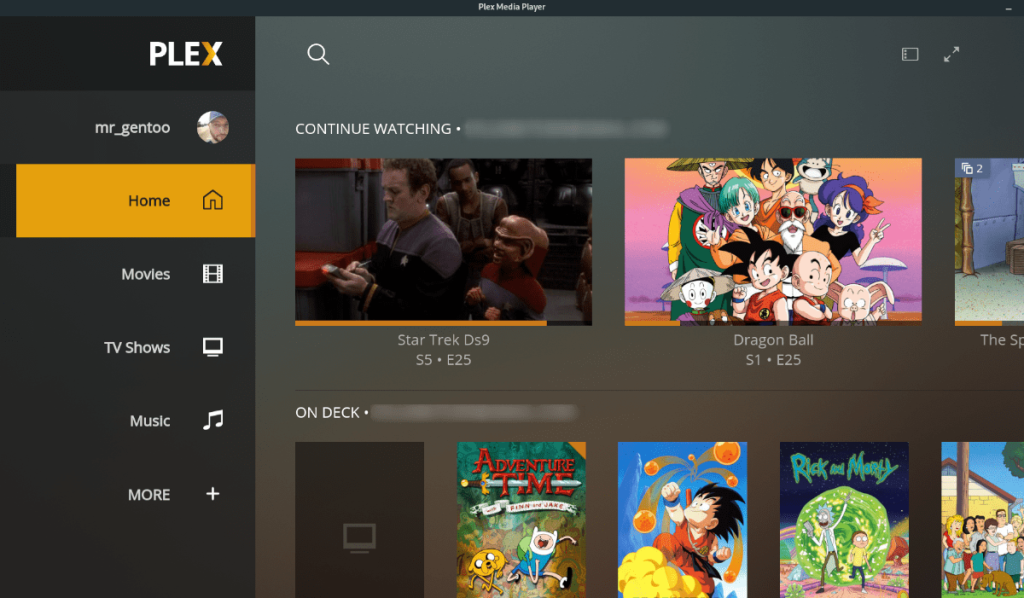
Memasang Plex Media Player pada Linux
Plex Media Player tersedia untuk banyak sistem pengendalian Linux. Namun, hanya segelintir sahaja yang mempunyai pakej rasmi. Mereka yang menggunakan Ubuntu dan Debian perlu memuat turun sama ada keluaran AppImage atau menggunakan arahan pemasangan Flatpak.
Ubuntu dan Debian
Sebelum anda boleh mendapatkan Plex Media Player berfungsi pada Ubuntu atau Debian , anda perlu membuka tetingkap terminal pada desktop. Buka tetingkap terminal pada desktop dan tekan Ctrl + Alt + T pada papan kekunci. Atau, cari apl "Terminal" dalam menu apl dan lancarkannya dengan cara itu.
Dengan tetingkap terminal terbuka, gunakan arahan mkdir untuk mencipta direktori baharu dengan nama "AppImages." Selepas mencipta direktori baharu, gunakan arahan CD untuk mengalihkan sesi terminal anda ke dalam folder ini.
mkdir -p ~/AppImages
cd ~/AppImages
Dari dalam folder AppImages, gunakan arahan muat turun wget untuk mengambil fail AppImage Plex Media Player terkini. Perlu diingat bahawa muat turun ini mungkin mengambil masa beberapa minit untuk dimuat turun sepenuhnya.
wget https://knapsu.eu/data/plex/Plex_Media_Player_20210521-ae73e074_x64.AppImage
Apabila fail AppImage dimuat turun, anda perlu mengemas kini kebenarannya kerana Plex Media Player tidak boleh berjalan sebagai AppImage tanpa perubahan ini. Untuk menukar kebenaran, gunakan arahan chmod di bawah.
sudo chmod +x Plex_Media_Player_20210521-ae73e074_x64.AppImage
Apabila AppImage telah mengemas kini kebenarannya, anda boleh menjalankannya. Mula-mula, menggunakan arahan di bawah, mulakan Plex Media Player pada Ubuntu atau Debian. Sebagai alternatif, buka pengurus fail, klik pada folder "AppImages", dan klik dua kali pada Plex Media Player AppImage.
./Plex_Media_Player_20210521-ae73e074_x64.AppImage
Arch Linux
Aplikasi Plex Media Player tersedia untuk semua pengguna Arch Linux melalui AUR . Untuk membolehkannya berfungsi pada sistem anda, anda perlu bermula dengan membuka tetingkap terminal. Setelah tetingkap terminal dibuka dan sedia untuk digunakan, laksanakan arahan pacman di bawah dan pasang pakej "Git" dan "Base-devel".
sudo pacman -S base-devel git
Selepas menyediakan dua pakej, anda perlu menyediakan alat pembantu AUR Trizen . Program ini menjadikan pemasangan pakej AUR lebih mudah diakses. Daripada perlu melakukan segala-galanya dengan tangan, ia adalah automatik.
git clone https://aur.archlinux.org/trizen.git cd trizen makepkg -sri
Akhir sekali, pasang keluaran terbaru Plex Media Player pada sistem Arch Linux anda dengan arahan trizen -S berikut .
trizen -S plex-media-player
Fedora
Plex Media Player tersedia untuk pengguna Fedora , dengan syarat anda mendayakan repositori perisian RPM Fusion Free. Untuk mendayakannya, gunakan arahan pemasangan dnf di bawah. Atau, ikuti panduan mendalam kami tentang subjek tersebut.
sudo dnf install https://mirrors.rpmfusion.org/free/fedora/rpmfusion-free-release-34.noarch.rpm
Selepas memasang repositori perisian RPM Fusion Free, anda akan dapat memasang Plex Media Player pada PC Fedora anda dengan arahan pemasangan dnf di bawah.
sudo dnf pasang plex-media-player
OpenSUSE
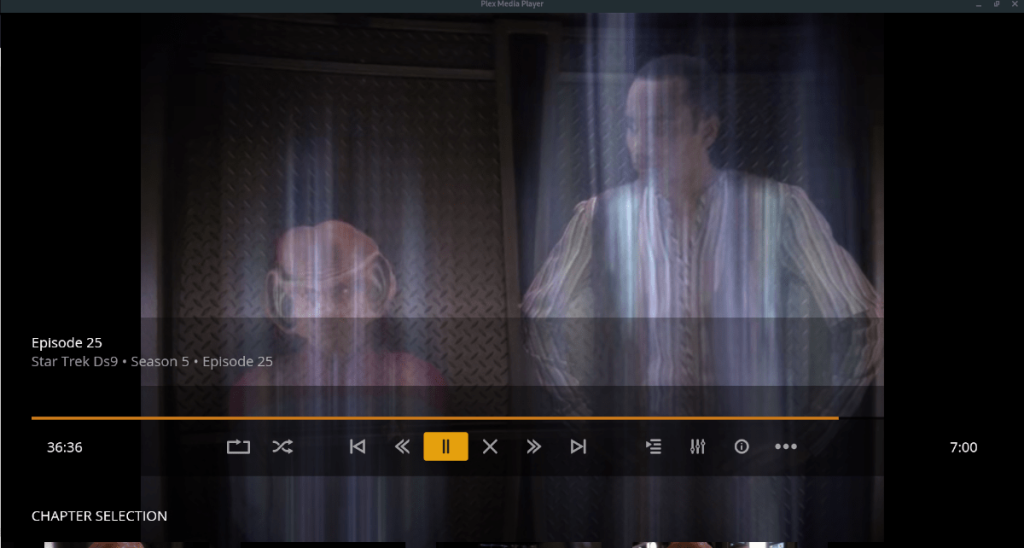
Pengguna OpenSUSE, malangnya, tidak boleh memasang Plex Media Player melalui repo rasmi. Syukurlah, terdapat fail AppImage tersedia yang akan berfungsi.
Buka tetingkap terminal pada desktop Linux. Anda boleh membuka tetingkap terminal dengan menekan Ctrl + Alt + T pada papan kekunci. Apabila ia dibuka, gunakan arahan mkdir dan buat folder "AppImage".
mkdir ~/AppImages
Apabila folder AppImages dicipta, gunakan arahan CD dan pindah ke dalamnya.
cd ~/AppImages
Dari sini, gunakan arahan muat turun wget untuk merebut keluaran terkini Plex Media Player AppImage.
wget https://knapsu.eu/data/plex/Plex_Media_Player_20210521-ae73e074_x64.AppImage
Apabila muat turun selesai, kemas kini kebenaran fail supaya ia boleh dijalankan pada sistem OpenSUSE Linux anda.
sudo chmod +x Plex_Media_Player_20210521-ae73e074_x64.AppImage
Akhir sekali, jalankan program menggunakan arahan di bawah. Atau, klik dua kali pada fail dalam folder "AppImages" untuk memulakannya.
./Plex_Media_Player_20210521-ae73e074_x64.AppImage
Flatpak
Terdapat keluaran Flatpak Plex Media Player tersedia untuk semua pengguna Linux. Satu-satunya keperluan ialah anda mempunyai masa jalan Flatpak yang berfungsi pada sistem anda. Untuk melakukan itu, pasang pakej "flatpak", atau ikuti panduan kami pada subjek t.
Apabila masa jalan berfungsi, gunakan arahan tambah jauh flatpak untuk menambah repo Plex Media Player pada konfigurasi Flatpak anda.
sudo flatpak remote-add --if-not-exists plexmediaplayer https://flatpak.knapsu.eu/plex-media-player.flatpakrepo
Apabila repo dikonfigurasikan dalam Flatpak, anda boleh memasang program pada sistem anda menggunakan arahan pemasangan flatpak berikut di bawah.
sudo flatpak pasang tv.plex.PlexMediaPlayer

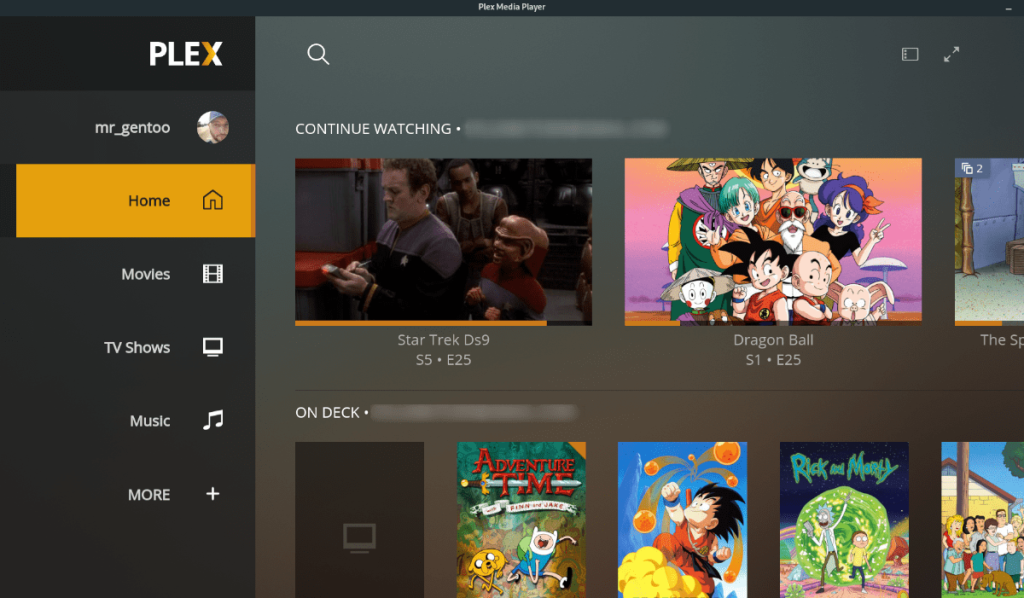
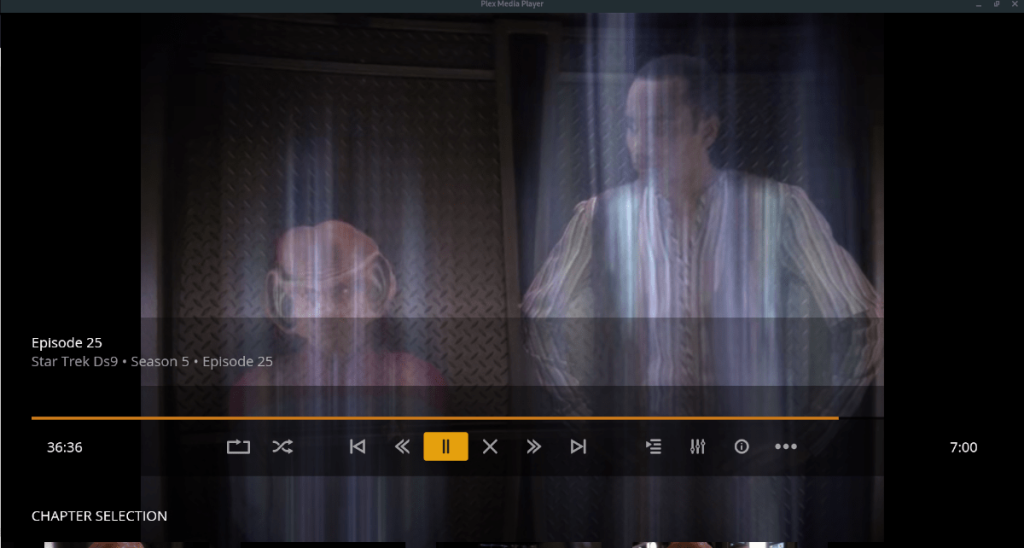



![Muat turun FlightGear Flight Simulator Secara Percuma [Selamat mencuba] Muat turun FlightGear Flight Simulator Secara Percuma [Selamat mencuba]](https://tips.webtech360.com/resources8/r252/image-7634-0829093738400.jpg)




